皆様こんにちは。リラ吉です。
今回の記事ではプログラミングをする上で便利な統合開発環境「Visual Studio」のダウンロードとインストールの方法をご紹介します。
ご参考になれば幸いです。
Visual Studioのダウンロード
Visual StudioをダウンロードするにはこちらのURLにアクセスします
アクセスすると下の画像の画面が表示されまので、赤枠で囲った「無料ダウンロード」をクリックします。
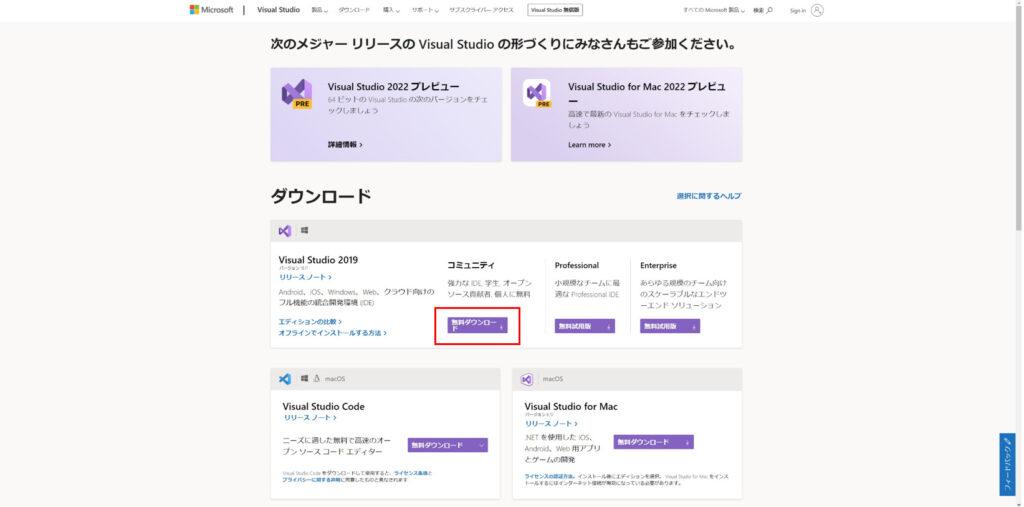
無料ダウンロードをクリックすると下の画像の画面に遷移してダウンロードが始まります。もしダウンロードが始まらないようでしたら、画面上部の「こちらをクリックしてもう一度お試しください」をクリックしてダウンロードします。
問題なくダウンロード出来たらインストールしていきます。
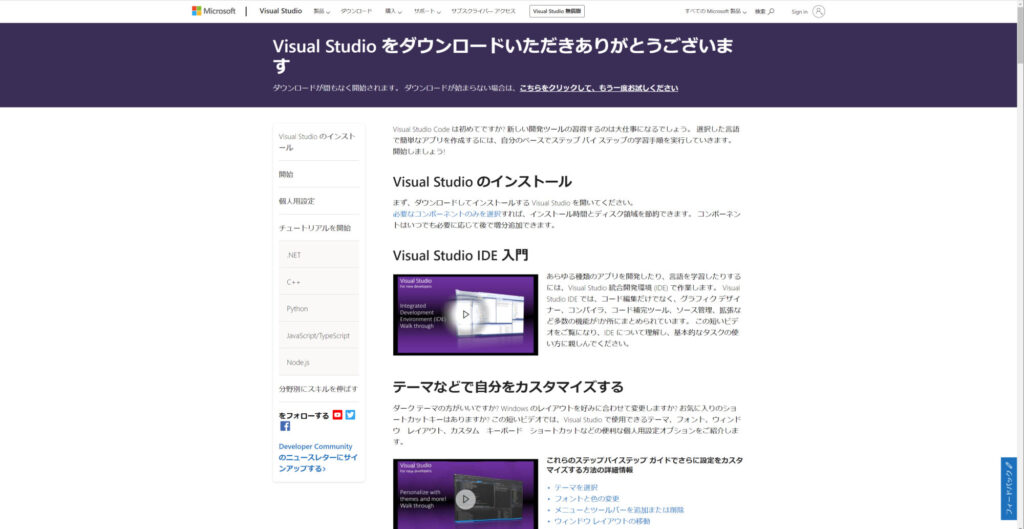
Visual Studioのインストール
ダインロードが完了したらインストールしていきます。ダウンロードしたファイルを開くと、インストーラーが開きますので、続行を押します。
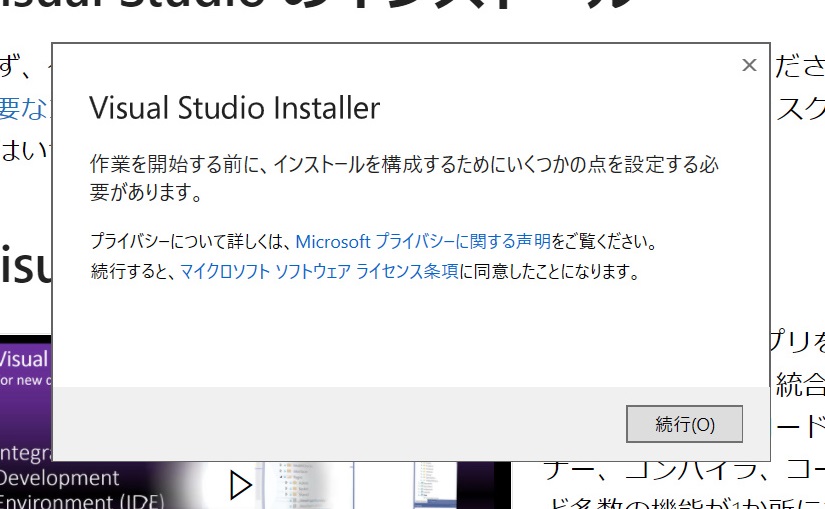
少し待っていると何をインストールするのかを選択する画面が表示されますので、インストールしたいものにチェックを入れ、「インストールボタン」を押します。今回は「.NET デスクトップ開発」をインストールします。
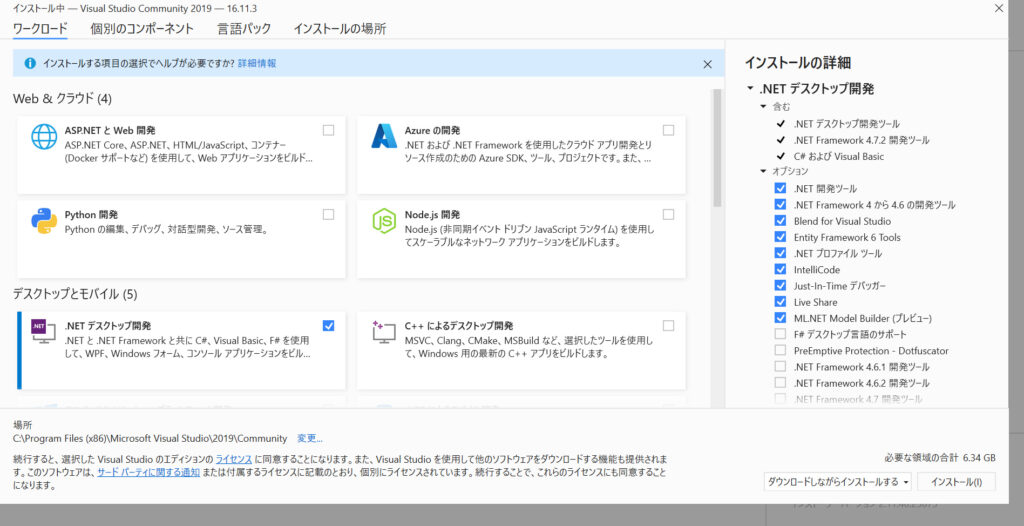
インストールボタンをクリックするとインストールが開始されます。完了したらプログレスバーが消えます。これでインストールが完了です。
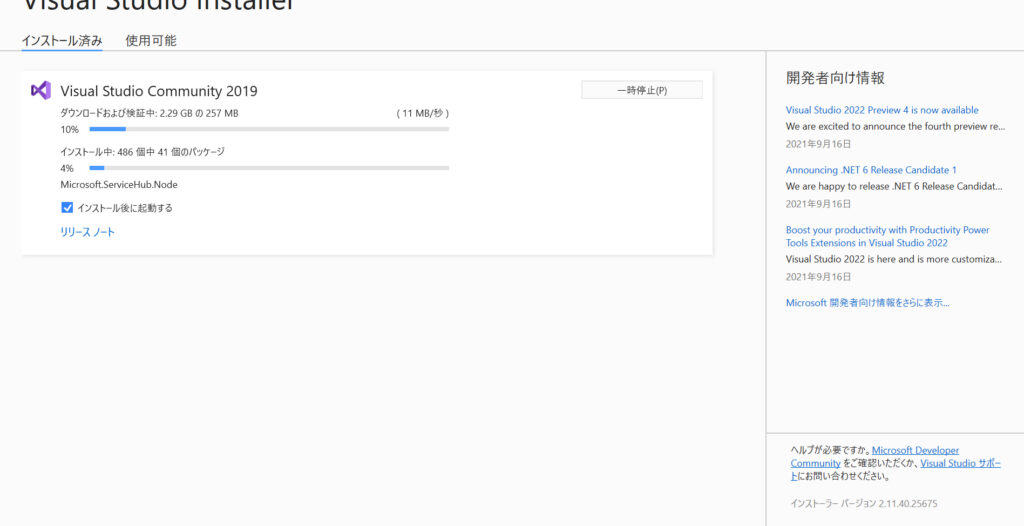
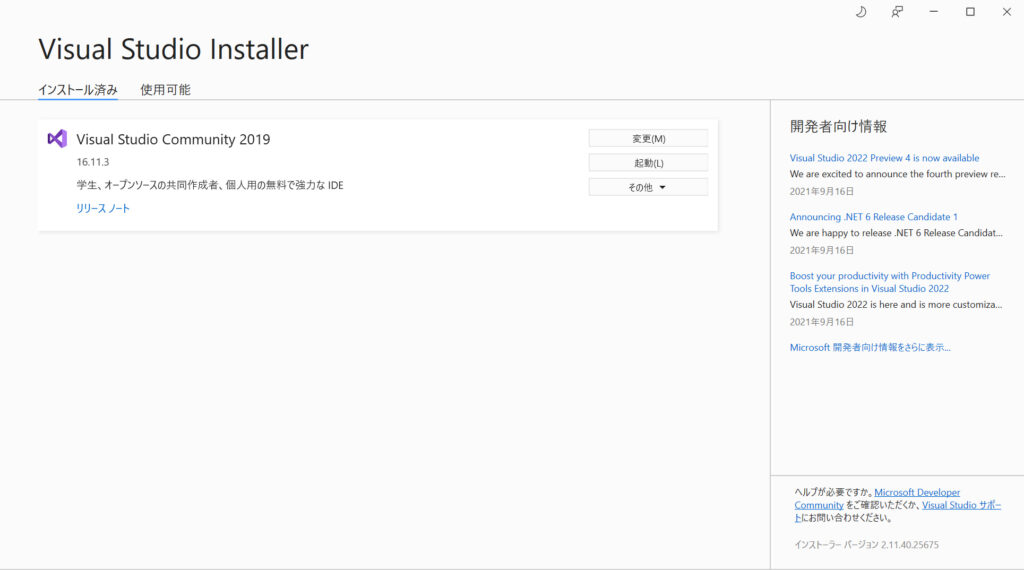
背景色を変更する
ここからはオプションですが、よりプログラマーらしくするため、そして目を少しでも疲れさせないために背景色を変更してみましょう。
Visual Studioを開くとウィンドウが表示されます。今回はただの設定ですので右下に青字で書いてある「コードなしで続行(W)」をクリックします。
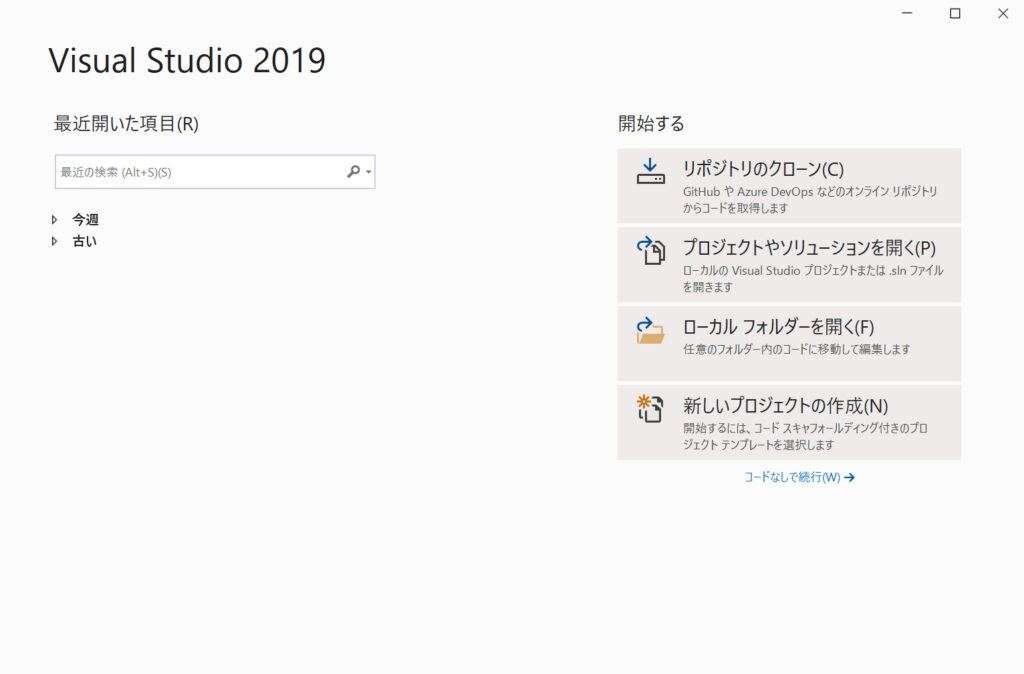
下の画像の画面が表示されますので、ツール→オプションをクリックします。
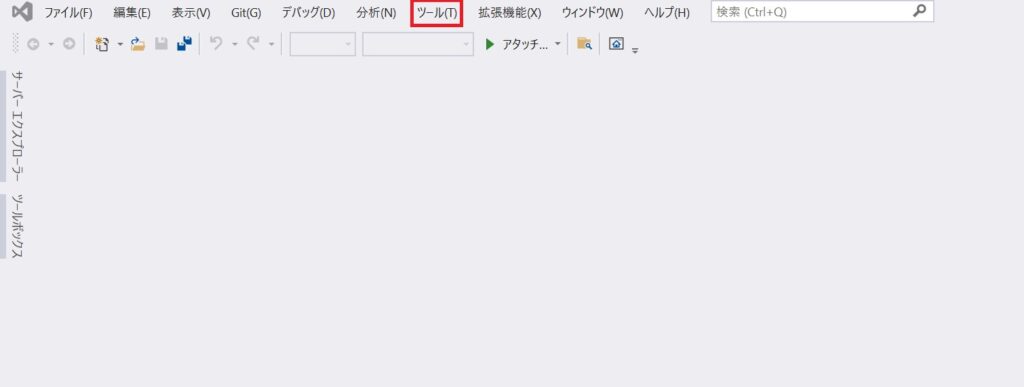
オプションを開いたら環境→全般をクリックし「配色テーマ」を「濃色」に変更してOKを押します。
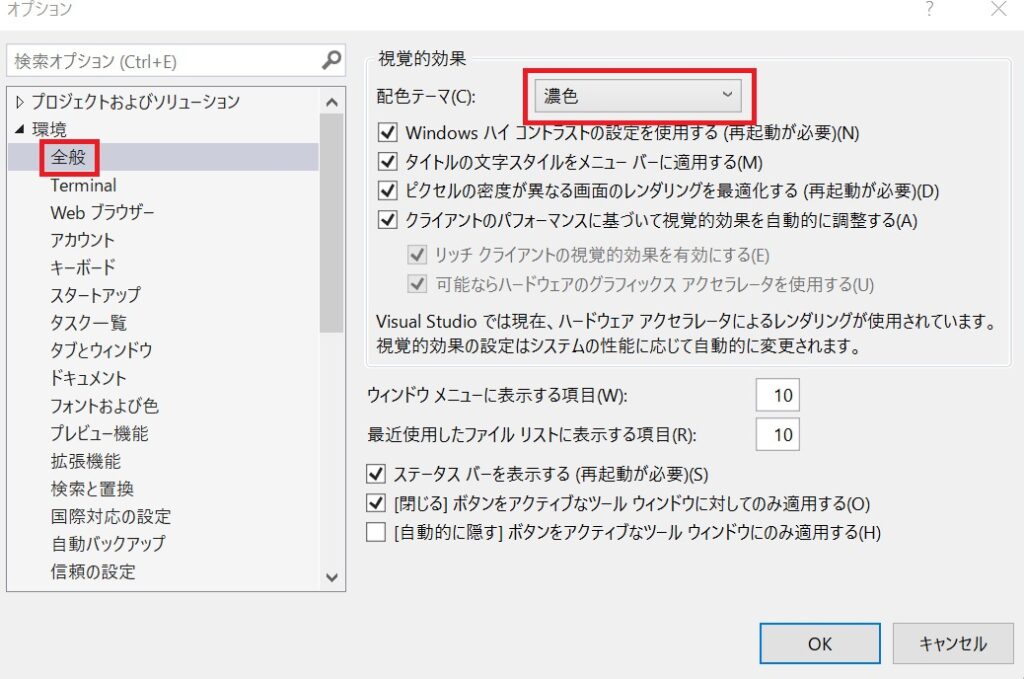
背景が黒くなったら変更完了です。背景を黒くする理由は「プログラマーらしくてかっこいいから」「白よりも目に優しいから」です。
1日に何時間もプログラムを書いていると、どうしても目が疲れてきます。なのでほんの少しでも目に負担をかけないような色にすると良いかと思います。
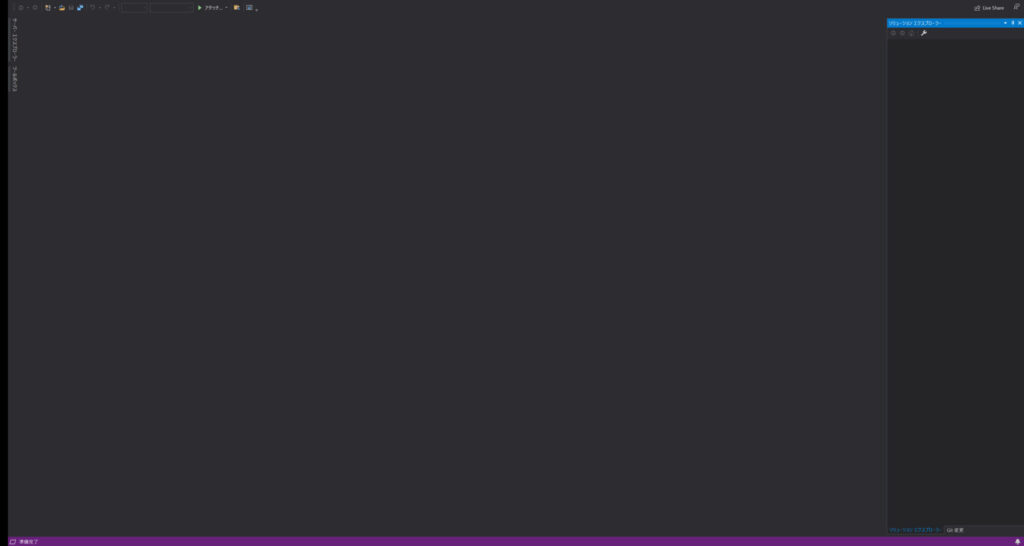
以上がVisual Studioのダウンロード、インストール方法になります。
開発するうえで非常に役立つツールなので、ぜひ活用していただけたらと思います。
今回は以上です。それではまた。
リラ吉


